Disponibilità elevata per SAP NetWeaver su macchine virtuali di Azure su SUSE Linux Enterprise Server con Azure NetApp Files per applicazioni SAP
Questo articolo illustra come configurare la disponibilità elevata per l'applicazione SAP NetWeaver con Azure NetApp Files.
Per le nuove implementazioni in SLES for SAP Applications 15, è consigliabile distribuire la disponibilità elevata per SAP ASCS/ERS in una configurazione di montaggio semplice. La configurazione classica di Pacemaker, basata su file system controllati dal cluster per le directory dei servizi centrali SAP, descritta in questo articolo è ancora supportata.
Nelle configurazioni di esempio, come i comandi di installazione e così via, l'istanza di ASC è il numero 00, il numero di istanza ERS è 01, l'istanza dell'applicazione primaria (PAS) è 02 e l'istanza dell'applicazione (AAS) è 03. Viene usato l'ID del sistema SAP QAS. Il livello del database non è descritto in dettaglio in questo articolo.
Leggere prima di tutto i documenti e le note SAP seguenti:
- Documentazione di Azure NetApp Files
- Nota SAP 1928533, contenente:
- Elenco delle dimensioni delle VM di Azure supportate per la distribuzione di software SAP
- Importanti informazioni sulla capacità per le dimensioni delle VM di Azure
- Software SAP e combinazioni di sistemi operativi e database supportati
- Versione del kernel SAP richiesta per Windows e Linux in Microsoft Azure
- La nota SAP 2015553 elenca i prerequisiti per le distribuzioni di software SAP supportate da SAP in Azure.
- La nota SAP 2205917 contiene le impostazioni consigliate del sistema operativo per SUSE Linux Enterprise Server for SAP Applications
- La nota SAP 1944799 contiene linee guida per SAP HANA per SUSE Linux Enterprise Server for SAP Applications
- La nota SAP 2178632 contiene informazioni dettagliate su tutte le metriche di monitoraggio segnalate per SAP in Azure.
- La nota SAP 2191498 contiene la versione dell'agente host SAP per Linux necessaria in Azure.
- La nota SAP 2243692 contiene informazioni sulle licenze SAP in Linux in Azure.
- La nota SAP 1984787 contiene informazioni generali su SUSE Linux Enterprise Server 12.
- La nota SAP 1999351 contiene informazioni aggiuntive sulla risoluzione dei problemi per l'estensione di monitoraggio avanzato di Azure per SAP.
- Community WIKI SAP contiene tutte le note su SAP necessarie per Linux.
- Pianificazione e implementazione di Macchine virtuali di Azure per SAP in Linux
- Distribuzione di Macchine virtuali di Azure per SAP in Linux
- Distribuzione DBMS di Macchine virtuali di Azure per SAP in Linux
- SUSE SAP HA Best Practice Guides (Guide relative alle procedure consigliate di SUSE SAP HA) Le guide contengono tutte le informazioni necessarie per configurare la replica di sistema Netweaver HA e SAP HANA in locale. Usare le guide come indicazioni di base generali. Forniscono informazioni molto più dettagliate.
- Note sulla versione di SUSE High Availability Extension 12 SP3
- Applicazioni NetApp SAP su Microsoft Azure con Azure NetApp Files
- Procedure consigliate per NetApp NFS
Panoramica
La disponibilità elevata per SAP NetWeaver Central Services richiede l'archiviazione condivisa. Per ottenere questo risultato in SUSE Linux finora era necessario compilare un cluster NFS a disponibilità elevata separato.
È ora possibile ottenere la disponibilità elevata di SAP NetWeaver usando l'archiviazione condivisa, distribuita in Azure NetApp Files. L'uso di Azure NetApp Files per l'archiviazione condivisa elimina la necessità di un cluster NFS aggiuntivo. Pacemaker è ancora necessario per la disponibilità elevata di SAP Netweaver Central Services (ASCS/SCS).
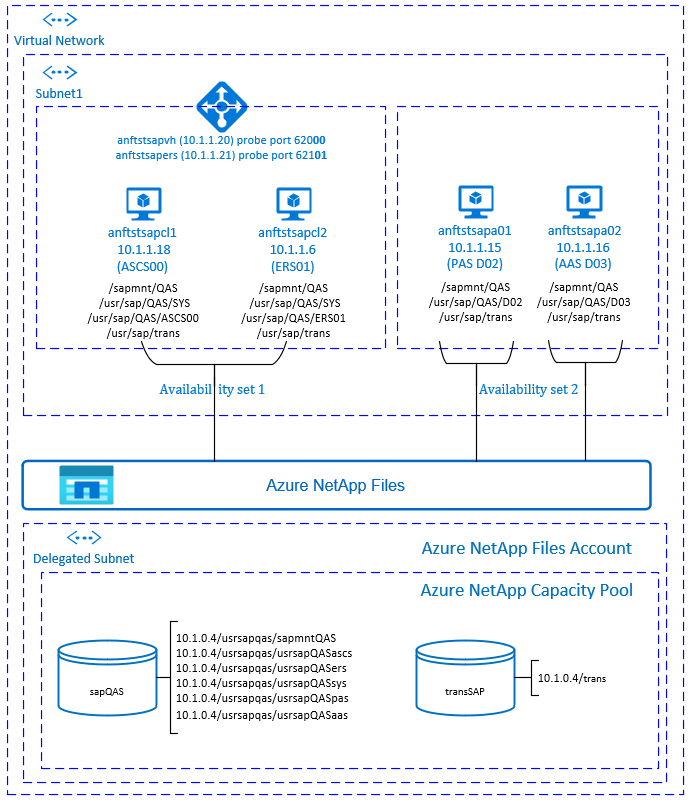
SAP NetWeaver ASCS, SAP NetWeaver SCS, SAP NetWeaver ERS e il database SAP HANA usano un nome host virtuale e indirizzi IP virtuali. In Azure è necessario un servizio di bilanciamento del carico per usare un indirizzo IP virtuale. È consigliabile usare Load Balancer Standard. La configurazione presentata mostra un bilanciamento del carico con:
- Indirizzo IP front-end 10.1.1.20 per ASCS
- Indirizzo IP front-end 10.1.1.21 per ERS
- Porta probe 62000 per ASCS
- Porta probe 62101 per ERS
Configurazione dell'infrastruttura Azure NetApp Files
SAP NetWeaver richiede un'archiviazione condivisa per la directory di trasporto e del profilo. Prima di procedere con la configurazione dell'infrastruttura Azure NetApp Files, acquisire familiarità con la documentazione di Azure NetApp Files. Controllare se l'area di Azure selezionata offre Azure NetApp Files. Il collegamento seguente mostra la disponibilità di Azure NetApp Files per area di Azure: Disponibilità di Azure NetApp Files in base all'area di Azure.
Azure NetApp Files è disponibile in numerose aree di Azure.
Distribuire le risorse di Azure NetApp Files
I passaggi presuppongono che sia già stata eseguita la distribuzione di Rete virtuale di Azure. Le risorse di Azure NetApp Files e tutte le macchine virtuali, in cui le risorse di Azure NetApp Files verranno montate, devono essere distribuite nella stessa istanza di Rete virtuale di Azure o in reti virtuali di Azure con peering.
- Creare l'account NetApp nell'area di Azure selezionata, seguendo le istruzioni per creare un account NetApp.
- Configurare il pool di capacità di Azure NetApp Files, seguendo le istruzioni su come configurare pool di capacità Azure NetApp Files.
L'architettura di SAP NetWeaver presentata in questo articolo usa un singolo pool di capacità di Azure NetApp Files, SKU Premium. Lo SKU Premium di Azure NetApp Files è consigliabile per il carico di lavoro dell'applicazione SAP NetWeaver in Azure. - Delegare una subnet ai file di Azure NetApp come descritto nelle istruzioni per delegare una subnet a Azure NetApp Files.
- Distribuire volumi di Azure NetApp Files, seguendo le istruzioni per creare un volume per Azure NetApp Files. Distribuire i volumi nella subnet di Azure NetApp Files designata. Gli indirizzi IP dei volumi di Azure NetApp vengono assegnati automaticamente. Le risorse di Azure NetApp Files e le macchine virtuali di Azure devono trovarsi nella stessa istanza di Rete virtuale di Azure o in reti virtuali di Azure con peering. In questo esempio vengono usati due volumi Azure NetApp Files: sapQAS e trans. I percorsi file montati nei punti di montaggio corrispondenti sono /usrsapqas/sapmntQAS, /usrsapqas/usrsapQASsys e così via.
- volume sapQAS (nfs://10.1.0.4/usrsapqas/sapmntQAS)
- volume sapQAS (nfs://10.1.0.4/usrsapqas/usrsapQASascs)
- volume sapQAS (nfs://10.1.0.4/usrsapqas/usrsapQASsys)
- volume sapQAS (nfs://10.1.0.4/usrsapqas/usrsapQASers)
- volume trans (nfs://10.1.0.4/trans)
- volume sapQAS (nfs://10.1.0.4/usrsapqas/usrsapQASpas)
- volume sapQAS (nfs://10.1.0.4/usrsapqas/usrsapQASaas)
In questo esempio è stato usato Azure NetApp Files per tutti i file system di SAP NetWeaver per dimostrare come è possibile usare Azure NetApp Files. I file system SAP che non devono essere montati tramite NFS possono anche essere distribuiti come archiviazione su disco di Azure. In questo esempio a-e deve trovarsi in Azure NetApp Files e f-g (ovvero /usr/sap/QAS/D02, /usr/sap/QAS/D03) può essere distribuito come archiviazione su disco di Azure.
Considerazioni importanti
Quando si prende in considerazione Azure NetApp Files per SAP Netweaver sull'architettura a disponibilità elevata SUSE, tenere presenti le considerazioni importanti seguenti:
- La capacità minima del pool è di 4 TiB. È possibile aumentare le dimensioni del pool di capacità con incrementi di 1 TiB.
- Il volume minimo è di 100 GiB.
- Azure NetApp Files e tutte le macchine virtuali in cui verranno montati i volumi Azure NetApp Files devono trovarsi nella stessa istanza di Rete virtuale di Azure o in reti virtuali con peering nella stessa area. L'accesso ad Azure NetApp Files mediante peering VNET nella stessa area è ora supportato. L'accesso a NetApp di Azure mediante peering globale non è ancora supportato.
- La rete virtuale selezionata deve avere una subnet delegata ad Azure NetApp Files.
- Le caratteristiche di velocità effettiva e prestazioni di un volume di Azure NetApp Files sono una funzione della quota del volume e del livello di servizio, come documentato in Livello di servizio per Azure NetApp Files. Durante il dimensionamento dei volumi SAP Azure NetApp, assicurarsi che la velocità effettiva risultante soddisfi i requisiti dell'applicazione.
- Azure NetApp Files offre criteri di esportazione: è possibile controllare i client consentiti, il tipo di accesso, come ad esempio lettura e scrittura, sola lettura e così via.
- La funzionalità Azure NetApp Files non è ancora in grado di riconoscere la zona. Attualmente la funzionalità Azure NetApp Files non viene distribuita in tutte le zone di disponibilità in un'area di Azure. Tenere presente le implicazioni di latenza potenziali in alcune aree di Azure.
- I volumi Azure NetApp Files possono essere distribuiti come volumi NFSv3 o NFSv4.1. Entrambi i protocolli sono supportati per il livello applicazione SAP (server di applicazione SAP, ASCS/ERS).
Preparare l'infrastruttura
L'agente delle risorse per l'istanza SAP è incluso in SUSE Linux Enterprise Server for SAP Applications. Un'immagine per SUSE Linux Enterprise Server per applicazioni SAP 12 o 15 è disponibile in Azure Marketplace. È possibile usare l'immagine per distribuire nuove macchine virtuali.
Distribuire macchine virtuali Linux manualmente tramite il portale di Azure
Questo documento presuppone che sia già stato distribuito un gruppo di risorse, una rete virtuale di Azure e una subnet.
Distribuire macchine virtuali con l'immagine SLES for SAP Applications. Scegliere una versione appropriata dell'immagine SLES supportata per il sistema SAP. È possibile distribuire una macchina virtuale in una delle opzioni di disponibilità: set di scalabilità di macchine virtuali, zona di disponibilità o set di disponibilità.
Configurare il servizio di bilanciamento del carico di Azure
Durante la configurazione della macchina virtuale, è possibile creare o selezionare il servizio di bilanciamento del carico esistente nella sezione Rete. Seguire questa procedura per configurare un servizio di bilanciamento del carico standard per la configurazione a disponibilità elevata di SAP ASCS e SAP ERS.
Seguire la guida alla creazione del servizio di bilanciamento del carico per configurare un servizio di bilanciamento del carico standard per un sistema SAP a disponibilità elevata usando il portale di Azure. Durante la configurazione del servizio di bilanciamento del carico, prendere in considerazione i punti seguenti.
- Configurazione IP front-end: creare due indirizzi IP front-end, uno per ASCS e un altro per ERS. Selezionare la stessa rete virtuale e la stessa subnet delle macchine virtuali ASCS/ERS.
- Pool back-end: creare un pool back-end e aggiungere macchine virtuali ASCS e ERS.
- Regole in ingresso: creare due regole di bilanciamento del carico, una per ASCS e un'altra per ERS. Seguire la stessa procedura per entrambe le regole di bilanciamento del carico.
- Indirizzo IP front-end: selezionare IP front-end
- Pool back-end: selezionare il pool back-end
- Controllare "Porte a disponibilità elevata"
- Protocollo: TCP
- Probe di integrità: creare un probe di integrità con i dettagli seguenti (si applica sia per ASCS che per ERS)
- Protocollo: TCP
- Porta: [ad esempio: 620<Istanza-n.> per ASCS, 621<Istanza-n.> per ERS]
- Intervallo: 5
- Soglia probe: 2
- Timeout di inattività (minuti): 30
- Selezionare "Abilita IP mobile"
Nota
La proprietà di configurazione del probe di integrità numberOfProbes, altrimenti nota nel portale come "Soglia non integra", non viene rispettata. Per controllare il numero di probe consecutivi riusciti o non riusciti, impostare la proprietà "probeThreshold" su 2. Non è attualmente possibile impostare questa proprietà usando il portale di Azure, quindi usare l’interfaccia della riga di comando di Azure o il comando di PowerShell.
Nota
Quando le macchine virtuali senza indirizzi IP pubblici vengono inserite nel pool back-end del Load Balancer interno standard di Azure (nessun indirizzo IP pubblico), non vi sarà connettività Internet in uscita, a meno che non venga eseguita una configurazione aggiuntiva per consentire il routing a endpoint pubblici. Per informazioni dettagliate su come ottenere la connettività in uscita, vedere Connettività degli endpoint pubblici per le macchine virtuali usando Load Balancer Standard di Azure negli scenari a disponibilità elevata SAP.
Importante
- Non abilitare i timestamp TCP nelle macchine virtuali di Azure che si trovano dietro Azure Load Balancer. Se si abilitano i timestamp TCP, i probe di integrità avranno esito negativo. Impostare il parametro
net.ipv4.tcp_timestampssu0. Per informazioni dettagliate, vedere Probe di integrità di Load Balancer. - Per impedire a saptune di modificare il valore
net.ipv4.tcp_timestampsimpostato manualmente da0a1, è consigliabile aggiornare la versione di saptune alla versione 3.1.1 o successiva. Per ulteriori dettagli, vedere saptune 3.1.1 – Devo fare l’aggiornamento?
Disabilitare il mapping degli ID (se si usa NFSv4.1)
Le istruzioni riportate in questa sezione sono applicabili solo se si usano volumi Azure NetApp Files con il protocollo NFSv4.1. Eseguire la configurazione su tutte le macchine virtuali, in cui verranno montati volumi Azure NetApp Files NFSv4.1.
Verificare l'impostazione del dominio NFS. Verificare che il dominio sia configurato come dominio di Azure NetApp Files predefinito, ovvero
defaultv4iddomain.com, e che il mapping sia impostato su nobody (nessuno).Importante
Verificare di impostare il dominio NFS in
/etc/idmapd.confsulla macchina virtuale in modo che corrisponda alla configurazione del dominio predefinito in Azure NetApp Files:defaultv4iddomain.com. In caso di mancata corrispondenza tra la configurazione del dominio nel client NFS (ovvero la macchina virtuale) e nel server NFS, ad esempio la configurazione di Azure NetApp, le autorizzazioni per i file nei volumi Azure NetApp montati nelle VM verranno visualizzate comenobody.sudo cat /etc/idmapd.conf # Example [General] Verbosity = 0 Pipefs-Directory = /var/lib/nfs/rpc_pipefs Domain = defaultv4iddomain.com [Mapping] Nobody-User = nobody Nobody-Group = nobody[A] Verificare
nfs4_disable_idmapping. Il valore deve essere impostato su Y. Per creare la struttura di directory in cui si trovanfs4_disable_idmapping, eseguire il comando mount. Non sarà possibile creare manualmente la directory in/sys/modules, perché l'accesso è riservato per il kernel/driver.# Check nfs4_disable_idmapping cat /sys/module/nfs/parameters/nfs4_disable_idmapping # If you need to set nfs4_disable_idmapping to Y mkdir /mnt/tmp mount 10.1.0.4:/sapmnt/qas /mnt/tmp umount /mnt/tmp echo "Y" > /sys/module/nfs/parameters/nfs4_disable_idmapping # Make the configuration permanent echo "options nfs nfs4_disable_idmapping=Y" >> /etc/modprobe.d/nfs.conf
Configurazione di (A)SCS
Successivamente, si prepareranno e si installeranno le istanze di SAP ASCS e ERS.
Creare un cluster Pacemaker
Seguire i passaggi descritti in Configurazione di Pacemaker su SUSE Linux Enterprise Server in Azure per creare un cluster Pacemaker di base per questo server (A)SCS.
Installazione
Gli elementi seguenti sono preceduti dall'indicazione [A] - applicabile a tutti i nodi, [1] - applicabile solo al nodo 1 o [2] - applicabile solo al nodo 2.
[A] Installare il connettore SUSE
sudo zypper install sap-suse-cluster-connectorNota
Il problema noto relativo all'uso di un trattino nei nomi host è stato risolto con la versione 3.1.1 del pacchetto sap-suse-cluster-connector. Verificare di usare almeno la versione 3.1.1 del pacchetto sap-suse-cluster-connector, se si usano nodi del cluster con un trattino nel nome host. In caso contrario, il cluster non funzionerà.
Verificare di aver installato la nuova versione del connettore del cluster SAP SUSE. La versione precedente era denominata sap_suse_cluster_connector mentre la nuova è denominata sap-suse-cluster-connector.
sudo zypper info sap-suse-cluster-connector # Information for package sap-suse-cluster-connector: # --------------------------------------------------- # Repository : SLE-12-SP3-SAP-Updates # Name : sap-suse-cluster-connector # Version : 3.1.0-8.1 # Arch : noarch # Vendor : SUSE LLC <https://www.suse.com/> # Support Level : Level 3 # Installed Size : 45.6 KiB # Installed : Yes # Status : up-to-date # Source package : sap-suse-cluster-connector-3.1.0-8.1.src # Summary : SUSE High Availability Setup for SAP Products[A] Aggiornare gli agenti delle risorse SAP
È necessaria una patch per il pacchetto degli agenti delle risorse per usare la nuova configurazione descritta in questo articolo. È possibile verificare se la patch è già installata con il comando seguente
sudo grep 'parameter name="IS_ERS"' /usr/lib/ocf/resource.d/heartbeat/SAPInstanceL'output dovrebbe essere simile al seguente
<parameter name="IS_ERS" unique="0" required="0">Se il comando grep non trova il parametro IS_ERS, è necessario installare la patch indicata nella pagina di download di SUSE
# example for patch for SLES 12 SP1 sudo zypper in -t patch SUSE-SLE-HA-12-SP1-2017-885=1 # example for patch for SLES 12 SP2 sudo zypper in -t patch SUSE-SLE-HA-12-SP2-2017-886=1[A] Configurare la risoluzione dei nomi host
È possibile usare un server DNS o modificare /etc/hosts in tutti i nodi. Questo esempio mostra come usare il file /etc/hosts. Sostituire l'indirizzo IP e il nome host nei comandi seguenti
sudo vi /etc/hostsInserire le righe seguenti in /etc/hosts. Modificare l'indirizzo IP e il nome host in base all'ambiente
# IP address of cluster node 1 10.1.1.18 anftstsapcl1 # IP address of cluster node 2 10.1.1.6 anftstsapcl2 # IP address of the load balancer frontend configuration for SAP Netweaver ASCS 10.1.1.20 anftstsapvh # IP address of the load balancer frontend configuration for SAP Netweaver ERS 10.1.1.21 anftstsapers[1] Creare directory SAP nel volume Azure NetApp Files.
Montare temporaneamente il volume Azure NetApp Files in una delle macchine virtuali e creare le directory SAP (percorsi di file).
# mount temporarily the volume sudo mkdir -p /saptmp # If using NFSv3 sudo mount -t nfs -o rw,hard,rsize=65536,wsize=65536,nfsvers=3,tcp 10.1.0.4:/sapQAS /saptmp # If using NFSv4.1 sudo mount -t nfs -o rw,hard,rsize=65536,wsize=65536,nfsvers=4.1,sec=sys,tcp 10.1.0.4:/sapQAS /saptmp # create the SAP directories sudo cd /saptmp sudo mkdir -p sapmntQAS sudo mkdir -p usrsapQASascs sudo mkdir -p usrsapQASers sudo mkdir -p usrsapQASsys sudo mkdir -p usrsapQASpas sudo mkdir -p usrsapQASaas # unmount the volume and delete the temporary directory sudo cd .. sudo umount /saptmp sudo rmdir /saptmp
Prepararsi per l'installazione di SAP NetWeaver
[A] Creare le directory condivise
sudo mkdir -p /sapmnt/QAS sudo mkdir -p /usr/sap/trans sudo mkdir -p /usr/sap/QAS/SYS sudo mkdir -p /usr/sap/QAS/ASCS00 sudo mkdir -p /usr/sap/QAS/ERS01 sudo chattr +i /sapmnt/QAS sudo chattr +i /usr/sap/trans sudo chattr +i /usr/sap/QAS/SYS sudo chattr +i /usr/sap/QAS/ASCS00 sudo chattr +i /usr/sap/QAS/ERS01[A] Configurare
autofssudo vi /etc/auto.master # Add the following line to the file, save and exit /- /etc/auto.directSe si usa NFSv3, creare un file con:
sudo vi /etc/auto.direct # Add the following lines to the file, save and exit /sapmnt/QAS -nfsvers=3,nobind 10.1.0.4:/usrsapqas/sapmntQAS /usr/sap/trans -nfsvers=3,nobind 10.1.0.4:/trans /usr/sap/QAS/SYS -nfsvers=3,nobind 10.1.0.4:/usrsapqas/usrsapQASsysSe si usa NFSv4.1, creare un file con:
sudo vi /etc/auto.direct # Add the following lines to the file, save and exit /sapmnt/QAS -nfsvers=4.1,nobind,sec=sys 10.1.0.4:/usrsapqas/sapmntQAS /usr/sap/trans -nfsvers=4.1,nobind,sec=sys 10.1.0.4:/trans /usr/sap/QAS/SYS -nfsvers=4.1,nobind,sec=sys 10.1.0.4:/usrsapqas/usrsapQASsysNota
Assicurarsi di associare la versione del protocollo NFS dei volumi Azure NetApp Files, durante il montaggio dei volumi. Se i volumi Azure NetApp Files vengono creati come volumi NFSv3, usare la configurazione NFSv3 corrispondente. Se i volumi Azure NetApp Files vengono creati come volumi NFSv4.1, seguire le istruzioni per disabilitare il mapping degli ID e assicurarsi di usare la configurazione NFSv4.1 corrispondente. In questo esempio i volumi Azure NetApp Files sono stati creati come volumi NFSv3.
Riavviare
autofsper montare le nuove condivisionisudo systemctl enable autofs sudo service autofs restart[A] Configurare il file SWAP
sudo vi /etc/waagent.conf # Check if property ResourceDisk.Format is already set to y and if not, set it ResourceDisk.Format=y # Set the property ResourceDisk.EnableSwap to y # Create and use swapfile on resource disk. ResourceDisk.EnableSwap=y # Set the size of the SWAP file with property ResourceDisk.SwapSizeMB # The free space of resource disk varies by virtual machine size. Make sure that you do not set a value that is too big. You can check the SWAP space with command swapon # Size of the swapfile. ResourceDisk.SwapSizeMB=2000Riavviare l'agente per attivare la modifica
sudo service waagent restart
Installazione di SAP NetWeaver ASCS/ERS
[1] Creare una risorsa IP virtuale e un probe di integrità per l'istanza di ASCS
Importante
Sono state rilevate situazioni di test recenti, in cui netcat smette di rispondere alle richieste dovute al backlog e alla limitazione della gestione di una sola connessione. La risorsa netcat smette di essere in ascolto delle richieste del servizio di bilanciamento del carico di Azure e l'IP mobile diventa non disponibile.
Per i cluster Pacemaker esistenti, in passato era consigliabile sostituire netcat con socat. Attualmente è consigliabile usare l'agente di risorse azure-lb, che fa parte degli agenti di risorse del pacchetto, con i requisiti di versione del pacchetto seguenti:- Per SLES 12 SP4/SP5 la versione deve essere almeno resource-agents-4.3.018.a7fb5035-3.30.1.
- Per SLES 15/15 SP1 la versione deve essere almeno resource-agents-4.3.0184.6ee15eb2-4.13.1.
Si noti che la modifica richiederà un breve tempo di inattività.
Per i cluster Pacemaker esistenti, se la configurazione è stata già modificata per usare socat, come descritto in Azure Load-Balancer Detection Hardening (Protezione avanzata dei rilevamenti del servizio di bilanciamento del carico di Azure), non è necessario passare immediatamente all'agente delle risorse azure-lb.sudo crm node standby anftstsapcl2 # If using NFSv3 sudo crm configure primitive fs_QAS_ASCS Filesystem device='10.1.0.4/usrsapqas/usrsapQASascs' directory='/usr/sap/QAS/ASCS00' fstype='nfs' \ op start timeout=60s interval=0 \ op stop timeout=60s interval=0 \ op monitor interval=20s timeout=40s # If using NFSv4.1 sudo crm configure primitive fs_QAS_ASCS Filesystem device='10.1.0.4:/usrsapqas/usrsapQASascs' directory='/usr/sap/QAS/ASCS00' fstype='nfs' options='sec=sys,nfsvers=4.1' \ op start timeout=60s interval=0 \ op stop timeout=60s interval=0 \ op monitor interval=20s timeout=105s sudo crm configure primitive vip_QAS_ASCS IPaddr2 \ params ip=10.1.1.20 \ op monitor interval=10 timeout=20 sudo crm configure primitive nc_QAS_ASCS azure-lb port=62000 \ op monitor timeout=20s interval=10 sudo crm configure group g-QAS_ASCS fs_QAS_ASCS nc_QAS_ASCS vip_QAS_ASCS \ meta resource-stickiness=3000Assicurarsi che lo stato del cluster sia corretto e che tutte le risorse siano avviate. Non è importante il nodo su cui sono in esecuzione le risorse.
sudo crm_mon -r # Node anftstsapcl2: standby # Online: [ anftstsapcl1 ] # # Full list of resources: # # Resource Group: g-QAS_ASCS # fs_QAS_ASCS (ocf::heartbeat:Filesystem): Started anftstsapcl1 # nc_QAS_ASCS (ocf::heartbeat:azure-lb): Started anftstsapcl1 # vip_QAS_ASCS (ocf::heartbeat:IPaddr2): Started anftstsapcl1 # stonith-sbd (stonith:external/sbd): Started anftstsapcl2[1] Installare SAP NetWeaver ASCS
Installare SAP NetWeaver ASCS come radice nel primo nodo usando un nome host virtuale mappato all'indirizzo IP della configurazione front-end di bilanciamento del carico per l'istanza ASCS, ad esempio anftstsapvh, 10.1.1.20 e il numero di istanza usato per il probe del bilanciamento del carico, ad esempio 00.
È possibile usare il parametro sapinst SAPINST_REMOTE_ACCESS_USER per consentire a un utente non ROOT di connettersi a sapinst. È possibile usare il parametro SAPINST_USE_HOSTNAME per installare SAP, usando il nome host virtuale.
sudo <swpm>/sapinst SAPINST_REMOTE_ACCESS_USER=sapadmin SAPINST_USE_HOSTNAME=virtual_hostnameSe durante l'installazione non viene creata una sottocartella in /usr/sap/QAS/ASCS00, provare a impostare il proprietario e il gruppo della cartella ASCS00 e riprovare.
chown qasadm /usr/sap/QAS/ASCS00 chgrp sapsys /usr/sap/QAS/ASCS00[1] Creare una risorsa IP virtuale e un probe di integrità per l'istanza di ERS.
sudo crm node online anftstsapcl2 sudo crm node standby anftstsapcl1 # If using NFSv3 sudo crm configure primitive fs_QAS_ERS Filesystem device='10.1.0.4:/usrsapqas/usrsapQASers' directory='/usr/sap/QAS/ERS01' fstype='nfs' \ op start timeout=60s interval=0 \ op stop timeout=60s interval=0 \ op monitor interval=20s timeout=40s # If using NFSv4.1 sudo crm configure primitive fs_QAS_ERS Filesystem device='10.1.0.4:/usrsapqas/usrsapQASers' directory='/usr/sap/QAS/ERS01' fstype='nfs' options='sec=sys,nfsvers=4.1' \ op start timeout=60s interval=0 \ op stop timeout=60s interval=0 \ op monitor interval=20s timeout=105s sudo crm configure primitive vip_QAS_ERS IPaddr2 \ params ip=10.1.1.21 \ op monitor interval=10 timeout=20 sudo crm configure primitive nc_QAS_ERS azure-lb port=62101 \ op monitor timeout=20s interval=10 sudo crm configure group g-QAS_ERS fs_QAS_ERS nc_QAS_ERS vip_QAS_ERSAssicurarsi che lo stato del cluster sia corretto e che tutte le risorse siano avviate. Non è importante il nodo su cui sono in esecuzione le risorse.
sudo crm_mon -r # Node anftstsapcl1: standby # Online: [ anftstsapcl2 ] # # Full list of resources: # # stonith-sbd (stonith:external/sbd): Started anftstsapcl2 # Resource Group: g-QAS_ASCS # fs_QAS_ASCS (ocf::heartbeat:Filesystem): Started anftstsapcl2 # nc_QAS_ASCS (ocf::heartbeat:azure-lb): Started anftstsapcl2 # vip_QAS_ASCS (ocf::heartbeat:IPaddr2): Started anftstsapcl2 # Resource Group: g-QAS_ERS # fs_QAS_ERS (ocf::heartbeat:Filesystem): Started anftstsapcl2 # nc_QAS_ERS (ocf::heartbeat:azure-lb): Started anftstsapcl2 # vip_QAS_ERS (ocf::heartbeat:IPaddr2): Started anftstsapcl2[2] Installare SAP NetWeaver ERS
Installare SAP NetWeaver ERS come radice nel secondo nodo usando un nome host virtuale mappato all'indirizzo IP della configurazione front-end di bilanciamento del carico per ERS, ad esempio anftstsapers, 10.1.1.21 e il numero di istanza usato per il probe del bilanciamento del carico, ad esempio 01.
È possibile usare il parametro sapinst SAPINST_REMOTE_ACCESS_USER per consentire a un utente non ROOT di connettersi a sapinst. È possibile usare il parametro SAPINST_USE_HOSTNAME per installare SAP, usando il nome host virtuale.
sudo <swpm>/sapinst SAPINST_REMOTE_ACCESS_USER=sapadmin SAPINST_USE_HOSTNAME=virtual_hostnameNota
Usare SWPM SP 20 PL 05 o versione successiva. Le versioni precedenti non impostano correttamente le autorizzazioni e l'installazione avrà esito negativo.
Se durante l'installazione non viene creata una sottocartella in /usr/sap/QAS/ERS01, provare a impostare il proprietario e il gruppo della cartella ERS01 e riprovare.
chown qasadm /usr/sap/QAS/ERS01 chgrp sapsys /usr/sap/QAS/ERS01[1] Adattare i profili di istanza ASCS/SCS e ERS
Profilo ASCS/SCS
sudo vi /sapmnt/QAS/profile/QAS_ASCS00_anftstsapvh # Change the restart command to a start command #Restart_Program_01 = local $(_EN) pf=$(_PF) Start_Program_01 = local $(_EN) pf=$(_PF) # Add the following lines service/halib = $(DIR_CT_RUN)/saphascriptco.so service/halib_cluster_connector = /usr/bin/sap_suse_cluster_connector # Add the keep alive parameter, if using ENSA1 enque/encni/set_so_keepalive = trueSia per ENSA1 che per ENSA2, assicurarsi che i parametri del sistema operativo
keepalivesiano impostati come descritto nella nota SAP 1410736.Profilo ERS
sudo vi /sapmnt/QAS/profile/QAS_ERS01_anftstsapers # Change the restart command to a start command #Restart_Program_00 = local $(_ER) pf=$(_PFL) NR=$(SCSID) Start_Program_00 = local $(_ER) pf=$(_PFL) NR=$(SCSID) # Add the following lines service/halib = $(DIR_CT_RUN)/saphascriptco.so service/halib_cluster_connector = /usr/bin/sap_suse_cluster_connector # remove Autostart from ERS profile # Autostart = 1
[A] Configurare keep-alive
Le comunicazioni tra il server applicazioni SAP NetWeaver e ASCS/SCS vengono instradate tramite un servizio di bilanciamento del carico software. Il servizio di bilanciamento del carico disconnette le connessioni inattive dopo un timeout configurabile. Per evitare questo comportamento, è necessario impostare un parametro nel profilo ASCS/SCS di SAP NetWeaver, se si usa ENSA1, e modificare le impostazioni
keepalivedel sistema Linux in tutti i server SAP sia per ENSA1 che per ENSA2. Per altre informazioni, leggere la nota SAP 1410736.# Change the Linux system configuration sudo sysctl net.ipv4.tcp_keepalive_time=300[A] Configurare gli utenti SAP dopo l'installazione
# Add sidadm to the haclient group sudo usermod -aG haclient qasadm[1] Aggiungere i servizi SAP ASCS e ERS al file
sapserviceAggiungere la voce del servizio ASCS al secondo nodo e copiare la voce del servizio ERS nel primo nodo.
cat /usr/sap/sapservices | grep ASCS00 | sudo ssh anftstsapcl2 "cat >>/usr/sap/sapservices" sudo ssh anftstsapcl2 "cat /usr/sap/sapservices" | grep ERS01 | sudo tee -a /usr/sap/sapservices[1] Creare le risorse del cluster SAP.
A seconda che si esegua un sistema ENSA1 o ENSA2, selezionare la rispettiva scheda per definire le risorse. SAP ha introdotto il supporto per ENSA2, inclusa la replica, in SAP NetWeaver 7.52. A partire da ABAP Platform 1809, ENSA2 viene installato per impostazione predefinita. Per il supporto di ENSA2, vedere la nota SAP 2630416.
sudo crm configure property maintenance-mode="true" # If using NFSv3 sudo crm configure primitive rsc_sap_QAS_ASCS00 SAPInstance \ operations \$id=rsc_sap_QAS_ASCS00-operations \ op monitor interval=11 timeout=60 on-fail=restart \ params InstanceName=QAS_ASCS00_anftstsapvh START_PROFILE="/sapmnt/QAS/profile/QAS_ASCS00_anftstsapvh" \ AUTOMATIC_RECOVER=false \ meta resource-stickiness=5000 failure-timeout=60 migration-threshold=1 priority=10 # If using NFSv4.1 sudo crm configure primitive rsc_sap_QAS_ASCS00 SAPInstance \ operations \$id=rsc_sap_QAS_ASCS00-operations \ op monitor interval=11 timeout=105 on-fail=restart \ params InstanceName=QAS_ASCS00_anftstsapvh START_PROFILE="/sapmnt/QAS/profile/QAS_ASCS00_anftstsapvh" \ AUTOMATIC_RECOVER=false \ meta resource-stickiness=5000 failure-timeout=105 migration-threshold=1 priority=10 # If using NFSv3 sudo crm configure primitive rsc_sap_QAS_ERS01 SAPInstance \ operations \$id=rsc_sap_QAS_ERS01-operations \ op monitor interval=11 timeout=60 on-fail=restart \ params InstanceName=QAS_ERS01_anftstsapers START_PROFILE="/sapmnt/QAS/profile/QAS_ERS01_anftstsapers" AUTOMATIC_RECOVER=false IS_ERS=true \ meta priority=1000 # If using NFSv4.1 sudo crm configure primitive rsc_sap_QAS_ERS01 SAPInstance \ operations \$id=rsc_sap_QAS_ERS01-operations \ op monitor interval=11 timeout=105 on-fail=restart \ params InstanceName=QAS_ERS01_anftstsapers START_PROFILE="/sapmnt/QAS/profile/QAS_ERS01_anftstsapers" AUTOMATIC_RECOVER=false IS_ERS=true \ meta priority=1000 sudo crm configure modgroup g-QAS_ASCS add rsc_sap_QAS_ASCS00 sudo crm configure modgroup g-QAS_ERS add rsc_sap_QAS_ERS01 sudo crm configure colocation col_sap_QAS_no_both -5000: g-QAS_ERS g-QAS_ASCS sudo crm configure location loc_sap_QAS_failover_to_ers rsc_sap_QAS_ASCS00 rule 2000: runs_ers_QAS eq 1 sudo crm configure order ord_sap_QAS_first_start_ascs Optional: rsc_sap_QAS_ASCS00:start rsc_sap_QAS_ERS01:stop symmetrical=false sudo crm_attribute --delete --name priority-fencing-delay sudo crm node online anftstsapcl1 sudo crm configure property maintenance-mode="false"
Se si esegue l'aggiornamento da una versione precedente e si passa al server di accodamento 2, vedere la nota SAP 2641019.
Nota
I timeout più elevati, suggeriti quando si usa NFSv4.1 sono necessari a causa di una pausa specifica del protocollo, correlata ai rinnovi del lease NFSv4.1. Per altre informazioni, vedere Procedura consigliata per NFS in NetApp.
I timeout della configurazione di cui sopra potrebbero dover essere adattati alla specifica configurazione di SAP.
Assicurarsi che lo stato del cluster sia corretto e che tutte le risorse siano avviate. Non è importante il nodo su cui sono in esecuzione le risorse.
sudo crm_mon -r
# Full list of resources:
#
# stonith-sbd (stonith:external/sbd): Started anftstsapcl2
# Resource Group: g-QAS_ASCS
# fs_QAS_ASCS (ocf::heartbeat:Filesystem): Started anftstsapcl1
# nc_QAS_ASCS (ocf::heartbeat:azure-lb): Started anftstsapcl1
# vip_QAS_ASCS (ocf::heartbeat:IPaddr2): Started anftstsapcl1
# rsc_sap_QAS_ASCS00 (ocf::heartbeat:SAPInstance): Started anftstsapcl1
# Resource Group: g-QAS_ERS
# fs_QAS_ERS (ocf::heartbeat:Filesystem): Started anftstsapcl2
# nc_QAS_ERS (ocf::heartbeat:azure-lb): Started anftstsapcl2
# vip_QAS_ERS (ocf::heartbeat:IPaddr2): Started anftstsapcl2
# rsc_sap_QAS_ERS01 (ocf::heartbeat:SAPInstance): Started anftstsapcl2
Preparazione del server applicazioni di SAP NetWeaver
Alcuni database richiedono che l'installazione dell'istanza di database venga eseguita in un server applicazioni. Preparare le macchine virtuali del server applicazioni da poter usare in questi casi.
I passaggi seguenti presuppongono che il server applicazioni venga installato in un server diverso dai server ASCS/SCS e HANA. Diversamente, alcuni dei passaggi seguenti non sono necessari, ad esempio la configurazione della risoluzione dei nomi host.
Gli elementi seguenti sono preceduti dall'indicazione [A], applicabile a PAS e AAS, [P], applicabile solo a PAS o [S], applicabile solo a AAS.
[A] Configurare il sistema operativo
Ridurre le dimensioni della cache dirty. Per altre informazioni, vedere Prestazioni di scrittura ridotte sui server SLES 11 12 con RAM di grandi dimensioni.
sudo vi /etc/sysctl.conf # Change/set the following settings vm.dirty_bytes = 629145600 vm.dirty_background_bytes = 314572800[A] Configurare la risoluzione dei nomi host
È possibile usare un server DNS o modificare /etc/hosts in tutti i nodi. Questo esempio mostra come usare il file /etc/hosts. Sostituire l'indirizzo IP e il nome host nei comandi seguenti
sudo vi /etc/hostsInserire le righe seguenti in /etc/hosts. Modificare l'indirizzo IP e il nome host in base all'ambiente
# IP address of the load balancer frontend configuration for SAP NetWeaver ASCS/SCS 10.1.1.20 anftstsapvh # IP address of the load balancer frontend configuration for SAP NetWeaver ERS 10.1.1.21 anftstsapers # IP address of all application servers 10.1.1.15 anftstsapa01 10.1.1.16 anftstsapa02[A] Creare la directory sapmnt
sudo mkdir -p /sapmnt/QAS sudo mkdir -p /usr/sap/trans sudo chattr +i /sapmnt/QAS sudo chattr +i /usr/sap/trans[P] Creare la directory PAS
sudo mkdir -p /usr/sap/QAS/D02 sudo chattr +i /usr/sap/QAS/D02[S] Creare la directory AAS
sudo mkdir -p /usr/sap/QAS/D03 sudo chattr +i /usr/sap/QAS/D03[P] Configurare
autofssu PASsudo vi /etc/auto.master # Add the following line to the file, save and exit /- /etc/auto.directSe si usa NFSv3, creare un nuovo file con:
sudo vi /etc/auto.direct # Add the following lines to the file, save and exit /sapmnt/QAS -nfsvers=3,nobind 10.1.0.4:/usrsapqas/sapmntQAS /usr/sap/trans -nfsvers=3,nobind 10.1.0.4:/trans /usr/sap/QAS/D02 -nfsvers=3,nobind 10.1.0.4:/usrsapqas/usrsapQASpasSe si usa NFSv4.1, creare un nuovo file con:
sudo vi /etc/auto.direct # Add the following lines to the file, save and exit /sapmnt/QAS -nfsvers=4.1,nobind,sec=sys 10.1.0.4:/usrsapqas/sapmntQAS /usr/sap/trans -nfsvers=4.1,nobind,sec=sys 10.1.0.4:/trans /usr/sap/QAS/D02 -nfsvers=4.1,nobind,sec=sys 10.1.0.4:/usrsapqas/usrsapQASpasRiavviare
autofsper montare le nuove condivisionisudo systemctl enable autofs sudo service autofs restart[P] Configurare
autofssu AASsudo vi /etc/auto.master # Add the following line to the file, save and exit /- /etc/auto.directSe si usa NFSv3, creare un nuovo file con:
sudo vi /etc/auto.direct # Add the following lines to the file, save and exit /sapmnt/QAS -nfsvers=3,nobind 10.1.0.4:/usrsapqas/sapmntQAS /usr/sap/trans -nfsvers=3,nobind 10.1.0.4:/trans /usr/sap/QAS/D03 -nfsvers=3,nobind 10.1.0.4:/usrsapqas/usrsapQASaasSe si usa NFSv4.1, creare un nuovo file con:
sudo vi /etc/auto.direct # Add the following lines to the file, save and exit /sapmnt/QAS -nfsvers=4.1,nobind,sec=sys 10.1.0.4:/usrsapqas/sapmntQAS /usr/sap/trans -nfsvers=4.1,nobind,sec=sys 10.1.0.4:/trans /usr/sap/QAS/D03 -nfsvers=4.1,nobind,sec=sys 10.1.0.4:/usrsapqas/usrsapQASaasRiavviare
autofsper montare le nuove condivisionisudo systemctl enable autofs sudo service autofs restart[A] Configurare il file SWAP
sudo vi /etc/waagent.conf # Set the property ResourceDisk.EnableSwap to y # Create and use swapfile on resource disk. ResourceDisk.EnableSwap=y # Set the size of the SWAP file with property ResourceDisk.SwapSizeMB # The free space of resource disk varies by virtual machine size. Make sure that you do not set a value that is too big. You can check the SWAP space with command swapon # Size of the swapfile. ResourceDisk.SwapSizeMB=2000Riavviare l'agente per attivare la modifica
sudo service waagent restart
Installare il database
In questo esempio, SAP NetWeaver è installato in SAP HANA. Per questa installazione è possibile usare qualsiasi database supportato. Per altre informazioni su come installare SAP HANA in Azure, vedere Disponibilità elevata di SAP HANA in macchine virtuali di Azure (VM). Per un elenco dei database supportati, vedere la nota SAP 1928533.
Eseguire l'installazione dell'istanza del database SAP
Installare l'istanza del database di SAP NetWeaver come radice usando un nome host virtuale mappato all'indirizzo IP della configurazione front-end di bilanciamento del carico per il database.
È possibile usare il parametro sapinst SAPINST_REMOTE_ACCESS_USER per consentire a un utente non ROOT di connettersi a sapinst.
sudo <swpm>/sapinst SAPINST_REMOTE_ACCESS_USER=sapadmin
Installazione del server applicazioni di SAP NetWeaver
Per installare il server applicazioni SAP, seguire questi passaggi.
[A] Per preparare il server applicazioni. Seguire la procedura descritta nel capitolo Preparazione del server applicazioni di SAP NetWeaver sopra riportato.
[A] Installare un server applicazioni di SAP NetWeaver. Installare un server applicazioni di SAP NetWeaver primario o aggiuntivo.
È possibile usare il parametro sapinst SAPINST_REMOTE_ACCESS_USER per consentire a un utente non ROOT di connettersi a sapinst.
sudo <swpm>/sapinst SAPINST_REMOTE_ACCESS_USER=sapadmin[A] Aggiornare l'archivio sicuro di SAP HANA
Aggiornare l'archivio sicuro di SAP HANA in modo che punti al nome virtuale della configurazione della replica di sistema di SAP HANA.
Eseguire il comando seguente per ottenere un elenco delle voci
hdbuserstore ListViene visualizzato un elenco di tutte le voci, che avrà un aspetto simile al seguente
DATA FILE : /home/qasadm/.hdb/anftstsapa01/SSFS_HDB.DAT KEY FILE : /home/qasadm/.hdb/anftstsapa01/SSFS_HDB.KEY KEY DEFAULT ENV : 10.1.1.5:30313 USER: SAPABAP1 DATABASE: QASL'output mostra che l'indirizzo IP della voce predefinita fa riferimento alla macchina virtuale e non all'indirizzo IP del bilanciamento del carico. Questa voce deve essere modificata in modo che faccia riferimento al nome host virtuale del bilanciamento del carico. Verificare di usare la stessa porta (30313 nell'output precedente) e lo stesso nome del database (QAS nell'output precedente).
su - qasadm hdbuserstore SET DEFAULT qasdb:30313@QAS SAPABAP1 <password of ABAP schema>
Testare la configurazione del cluster
Testare accuratamente il cluster Pacemaker. Eseguire i test di failover tipici.
Passaggi successivi
- HA for SAP NW on Azure VMs on SLES for SAP applications multi-SID guide (Guida a più SID per la disponibilità elevata per SAP NW in macchine virtuali di Azure su SLES per applicazioni SAP)
- Pianificazione e implementazione di macchine virtuali di Azure per SAP
- Distribuzione di Macchine virtuali di Azure per SAP
- Distribuzione DBMS di macchine virtuali di Azure per SAP
- Per informazioni su come ottenere la disponibilità elevata e un piano di ripristino di emergenza di SAP HANA nelle macchine virtuali di Azure vedere Disponibilità elevata di SAP HANA nelle macchine virtuali di Azure (VM)
Commenti e suggerimenti
Presto disponibile: Nel corso del 2024 verranno gradualmente disattivati i problemi di GitHub come meccanismo di feedback per il contenuto e ciò verrà sostituito con un nuovo sistema di feedback. Per altre informazioni, vedere https://aka.ms/ContentUserFeedback.
Invia e visualizza il feedback per